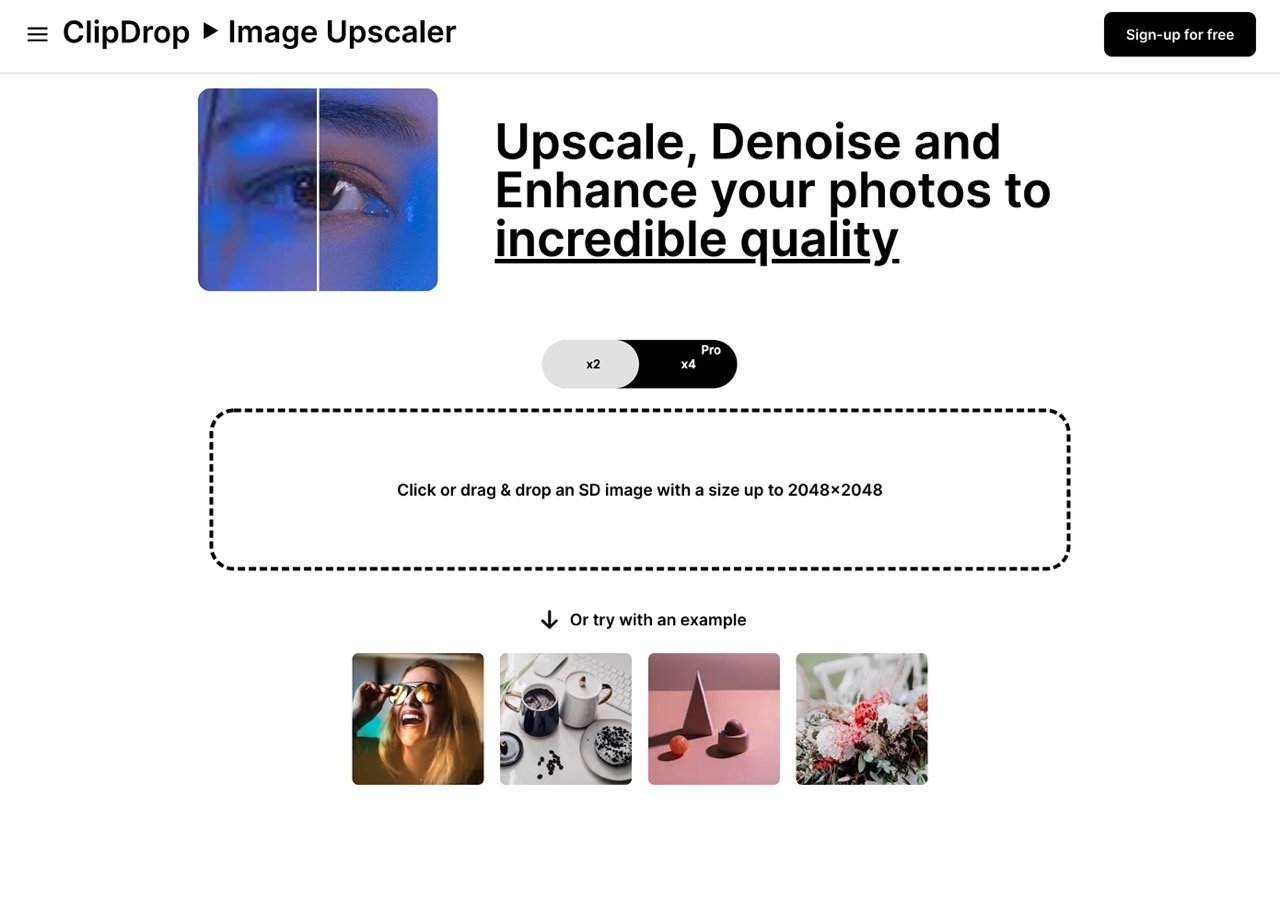
一般常用的影像圖檔例如 JPG、PNG 和 BMP 都是「點陣圖」格式,因為是以像素(Pixel)組成,放大圖片會造成失真、產生鋸齒邊緣,圖片也會變模糊,如果要將圖片放大又要保留原有畫質,可以使用各種線上圖片放大工具進行處理,這些服務共通性是透過人工智慧 AI 演算法來快速重新繪製圖片,可將圖片放大兩倍甚至是四倍,而且不會使圖片模糊,不過因為是自動化處理,不一定所有相片都能獲得好的效果(就和去背工具一樣)。
本文要介紹的「Clipdrop Image Upscaler」是一個免費線上圖片增強、放大工具,之前還介紹過這家公司的另一項服務「CleanUp.pictures 從圖片上移除特定物品、人物的線上修圖工具」,透過 Image Upscaler 可以對使用者上傳的圖片進行處理,將它放大兩倍,解決原始圖片解析度太差、模糊等問題。
在開始使用 Image Upscaler 前可在網站進行範例圖片測試,比較增強前後的細節差異。
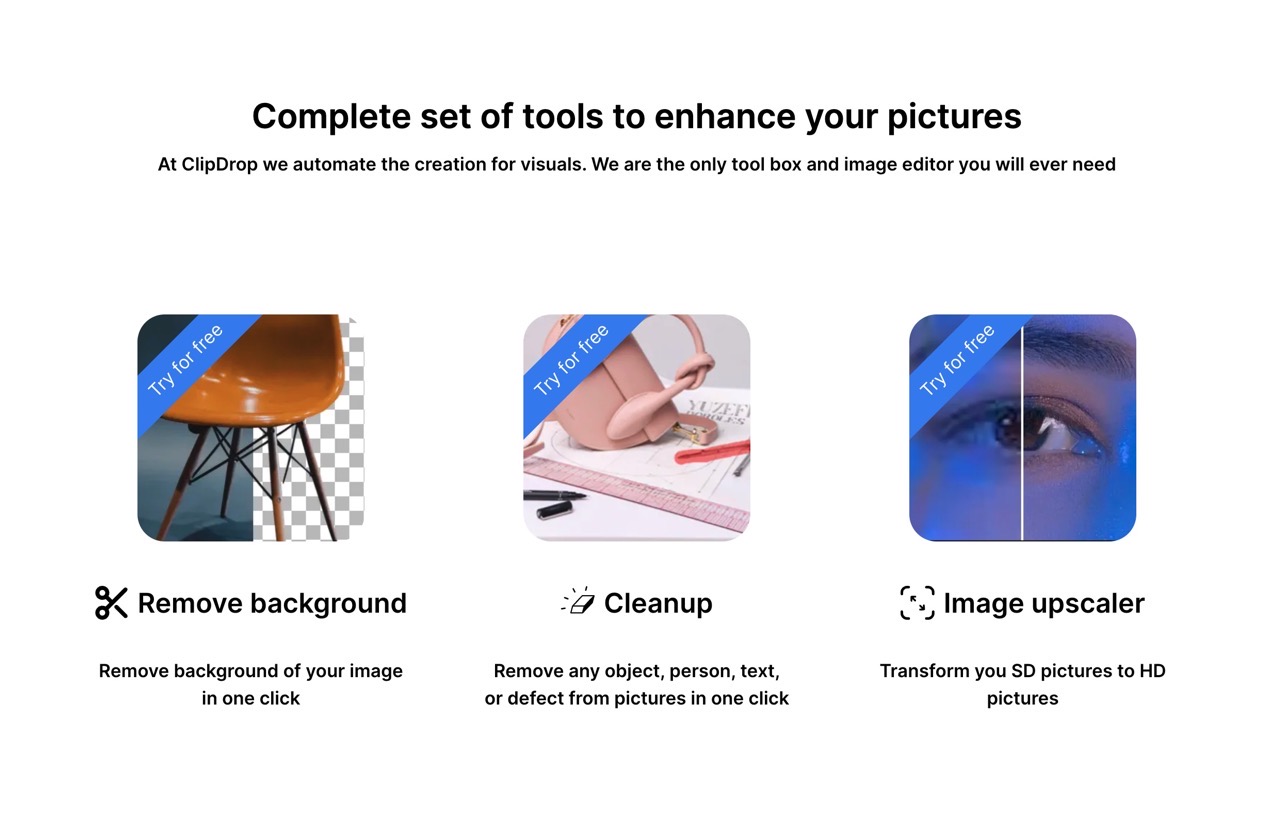
這項服務支援最大 2048×2048 圖片尺寸大小,免費使用無需註冊,可將圖片放大兩倍,如果要放大到四倍就必須付費升級為 Clipdrop Pro 會員,適用於這家公司旗下的所有產品,價格為每月 $9 美元(如果付費一年為每月 $5 美元)。
Clipdrop Image Upscaler
https://clipdrop.co/image-upscaler
使用教學
STEP 1
開啟 Clipdrop 的 Image Upscaler 圖片放大、增強工具,將圖片拖曳到網站即可上傳、自動化處理,沒有任何額外的設定選項,免費使用可將圖片放大兩倍,舉例來說,上傳的圖片為 640×640 像素,經過工具處理就會獲得 1280×1280 圖片。
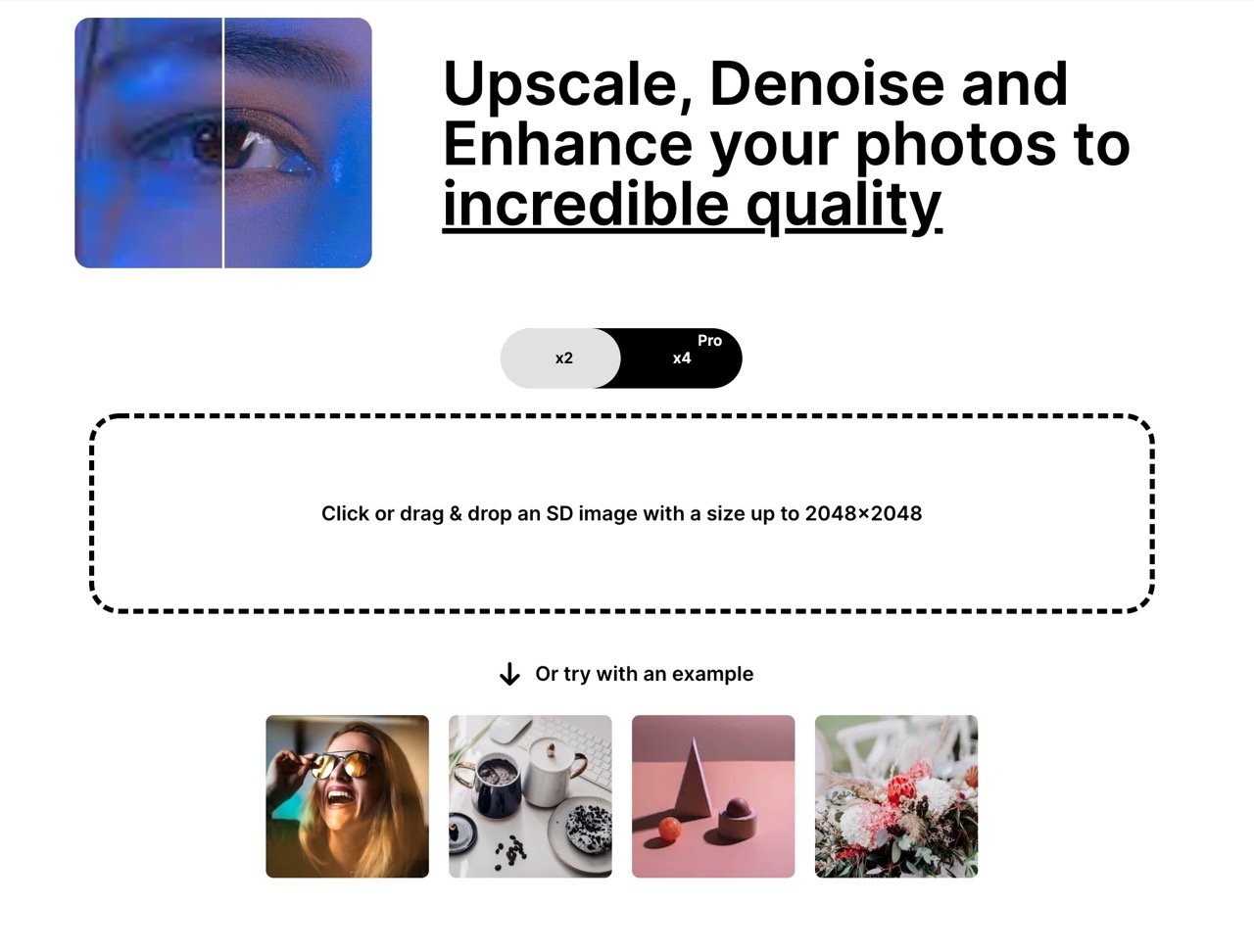
Image Upscaler 預先提供幾張範例圖片,使用者可點選快速測試效果,透過拖曳相片中軸來比較原圖和強化、放大後的圖片細節差異。
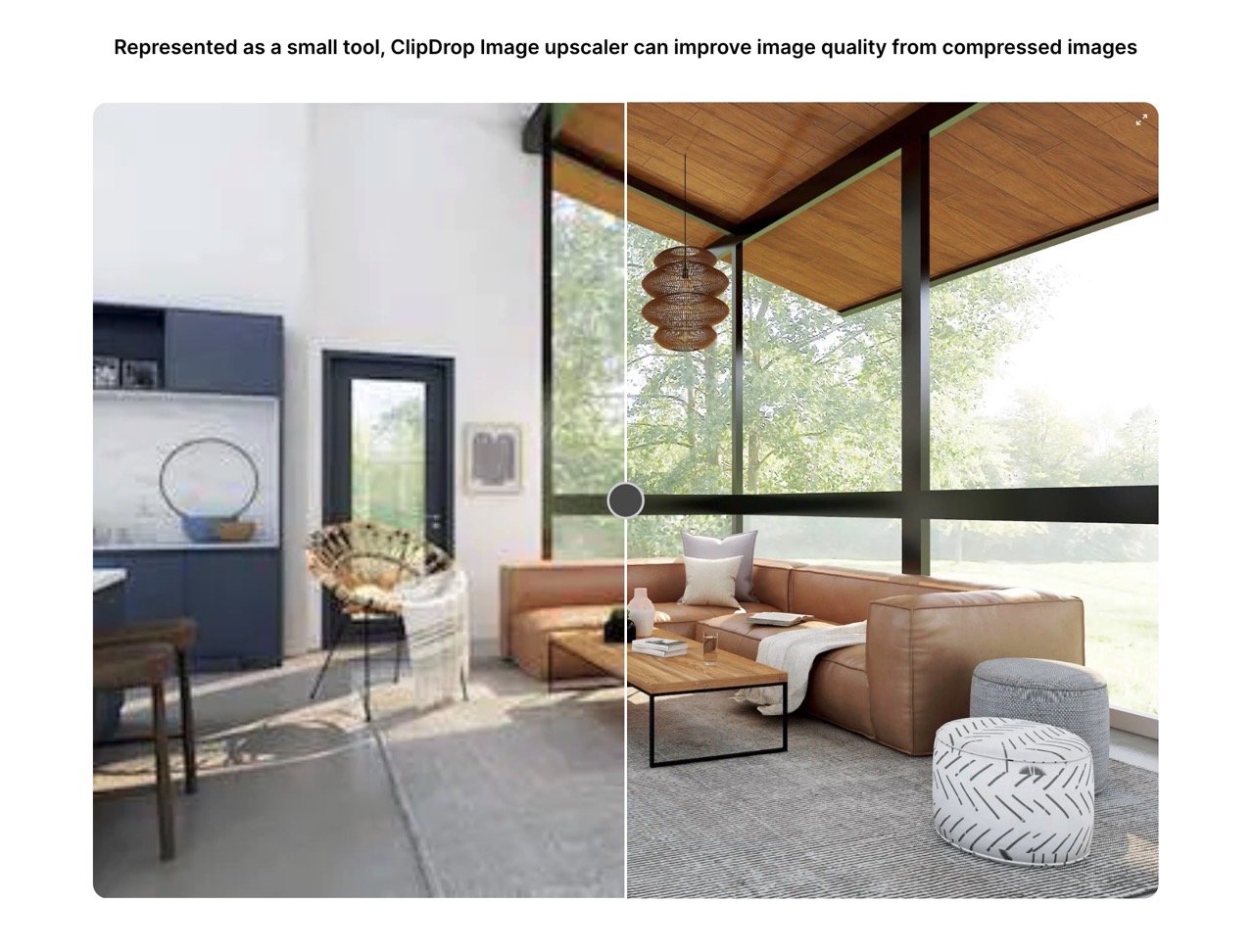
STEP 2
將圖片上傳後 Clipdrop 圖片強化工具就會開始處理,一樣可以比較原圖和放大後的細節,點選右下角的下載按鈕即可保存新圖片。
因為是經人工智慧 AI 演算法繪製,不一定都能得到完美結果(有些可能會看得出和原圖不同),使用者可以試試看能否正確放大,若效果不理想,也能選擇其他同類型的圖片放大工具。
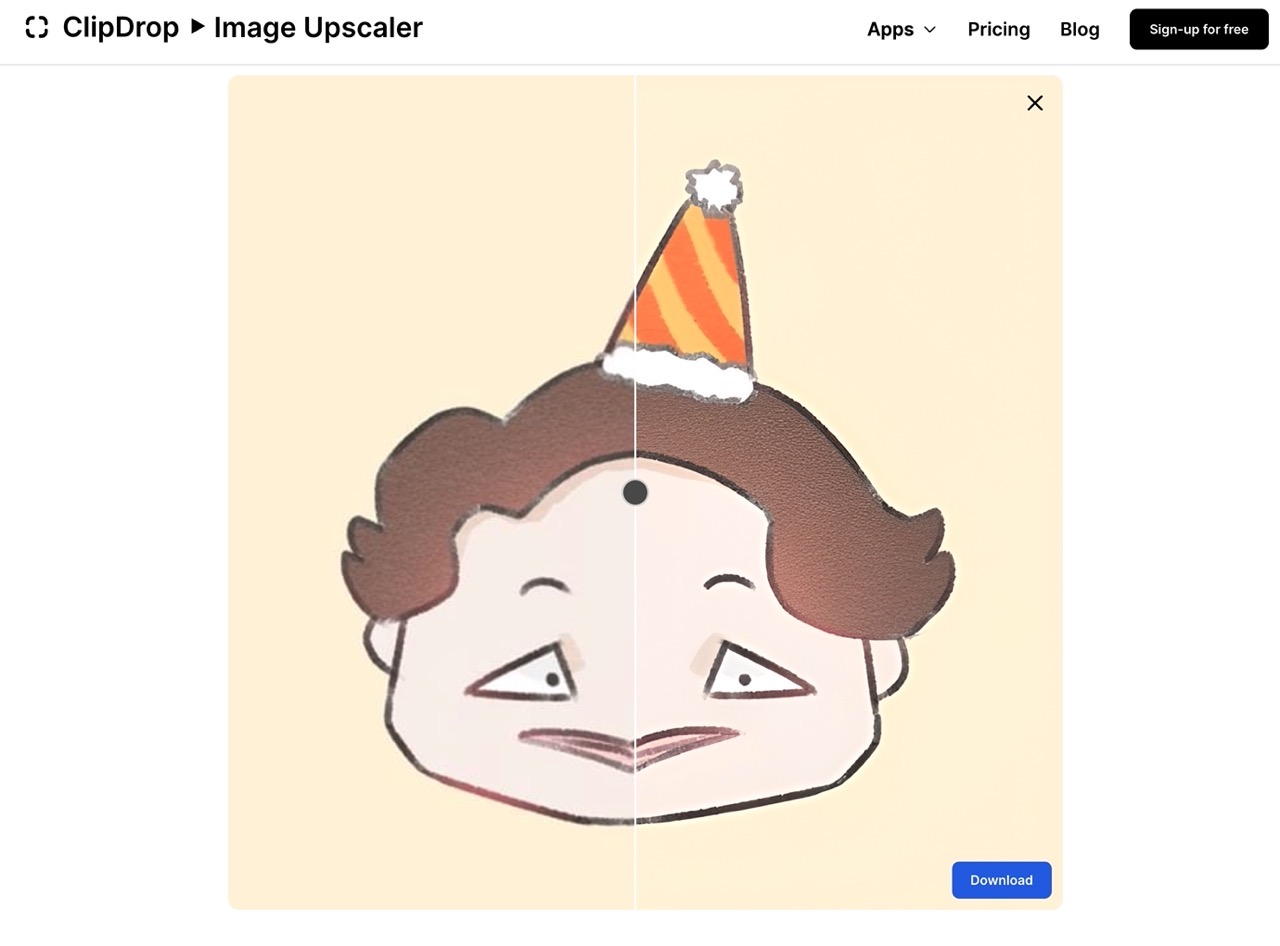
值得一試的三個理由:
- Image Upscaler 是 Clipdrop 提供的免費圖片放大、強化工具
- 透過人工智慧 AI 將圖片放大兩倍,支援最大尺寸 2048×2048
- 解決點陣圖會因為放大造成模糊或鋸齒邊緣等問題








